win10蓝牙版本怎么看?查看Win10蓝牙版本方法
对于那些不知道的人来说,蓝牙4.0是蓝牙技术的优化版本,它在保持与其他设备的兼容性的同时增强了功能。它也被称为低功耗蓝牙版本,因为它也由小型电池供电设备支持。
并非所有人都知道其设备的蓝牙配置文件版本,这非常重要。但是,我们也可以手动轻松检查蓝牙版本,也有一些工具可以帮助您检查windows 10 PC上的蓝牙版本。
蓝牙是用于在移动设备和计算机之间传输文件的最常用方法之一,但蓝牙版本多次不支持,这会在连接和传输文件时产生问题。虽然目前大多数智能手机都支持蓝牙4.0或更高版本,但如果您的Win10 PC至少支持蓝牙4.0,则无法传输文件。
在Win10中查找蓝牙版本
您可以通过设备管理器轻松检查Win10 PC的蓝牙版本。
按Win + X打开开始菜单并选择设备管理器。
在蓝牙下,您将看到多个蓝牙设备。
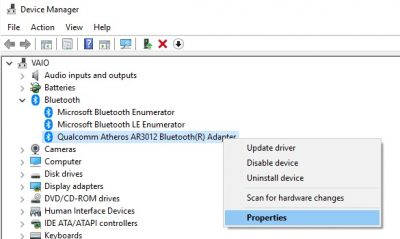
选择您的蓝牙品牌,然后右键点击查看属性。
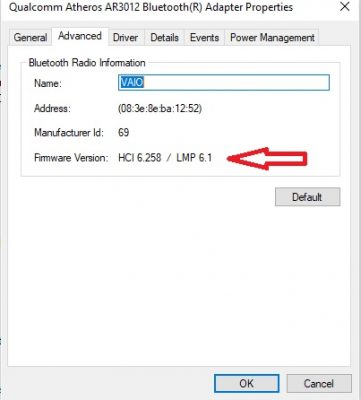
转至高级选项卡并检查固件版本。 LMP编号显示您的PC使用的蓝牙版本。
以下是LMP版本表 -
LMP 9.x – Bluetooth 5.0
LMP 8.x – Bluetooth 4.2
LMP 7.x – Bluetooth 4.1
LMP 6.x – Bluetooth 4.0
LMP 5.x – Bluetooth 3.0 + HS
LMP 4.x – Bluetooth 2.1 + EDR
LMP 3.x – Bluetooth 2.0 + EDR
LMP 2.x – Bluetooth 1.2
LMP 1.x – Bluetooth 1.1
LMP 0.x – Bluetooth 1.0b
所以这很简单吧? 但这有点费时,所以如果你不想打开太多的标签来检查蓝牙版本,你可能想使用一些第三方工具,并且不想进入设备管理器来检查版本, 蓝牙版本查找器可以作为您的选择。
蓝牙版本搜索器:

这是一个非常简单的工具,它有一个压缩文件。 您只需要下载并运行该工具,它会立即为您提供蓝牙版本以及在PC上运行的蓝牙设备的名称。 这是一个便携式免费软件,你可以使用它的任何你的电脑。
好啦!今天系统天地小编跟小伙伴们带来的win10蓝牙版本怎么看?查看Win10蓝牙版本方法的全部内容就到这里了,希望能够帮助到大家哦,喜欢的话可以继续关注与支持系统天地。小编会给大家带来更多的精彩内容。